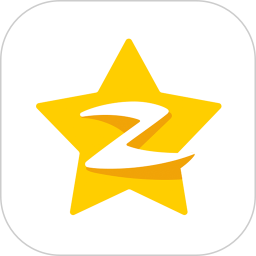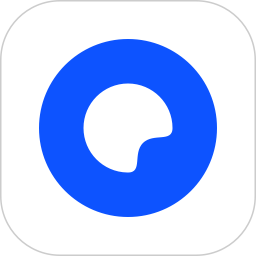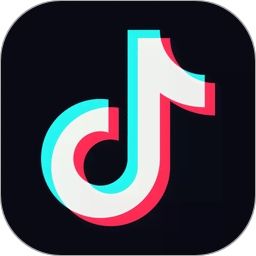很多用户在使用微信发送图片的时候,会出现图片发错了,有水印或者格式不对。下面小编就为大家详细的介绍一下 微信怎么修改已经发送的图片,大家感兴趣的话就一起来了解下吧!
微信怎么修改已经发送的图片?微信修改已经发送的图片方法步骤

1、在手机上打开微信应用;
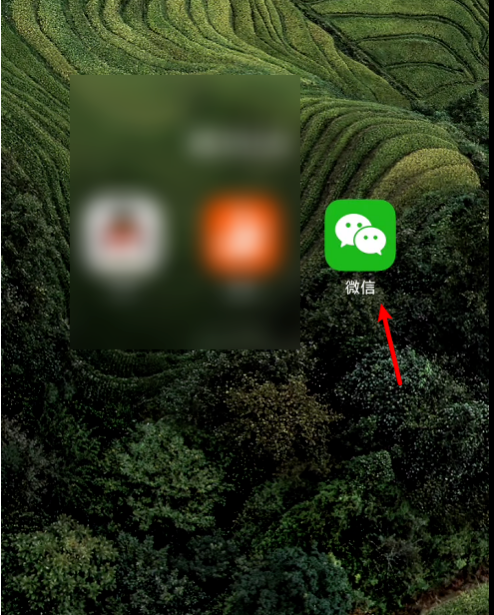
2、然后打开聊天对话框;
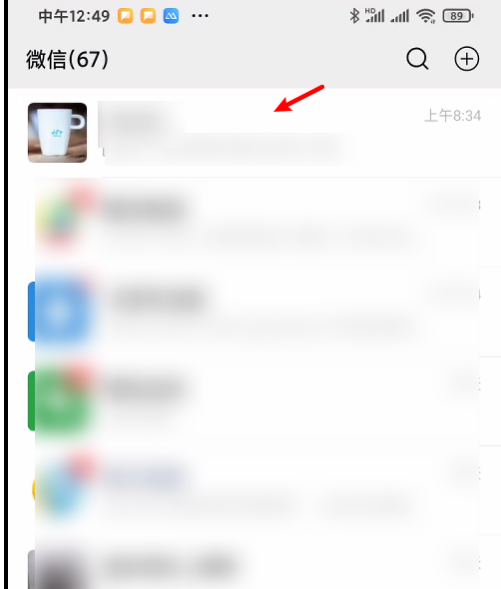
3、在对话框里点击十图标,打开功能菜单,选择相册;
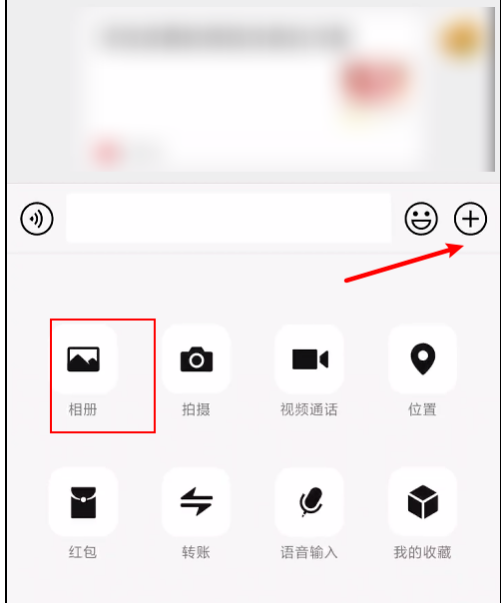
4、然后我们找到一张图片就可以发送;

5、然后一直按住图片不松手,直到打开菜单,这里我们选择编辑选项;
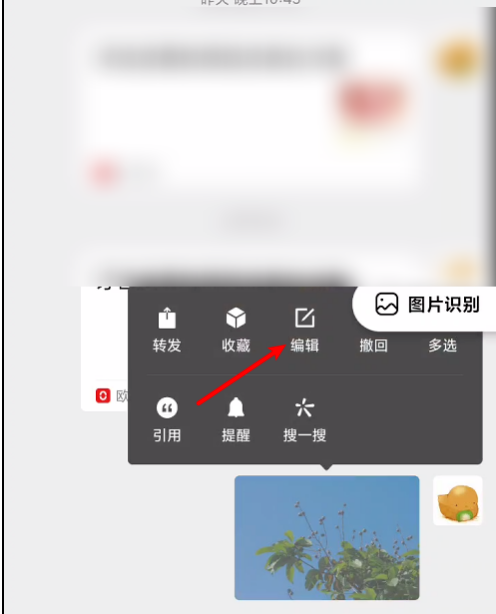
6、最后在编辑页面里,在工具栏中选择编辑工具,就可以对图片进行编辑修改,修改之后点击完成按钮即可。

上文就讲解了微信修改已经发送的图片方法步骤,希望有需要的朋友都来学习哦。